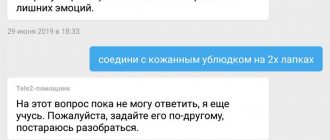В создании сложных формул в Microsoft Office Excel потребуется разобраться с относительной и абсолютной адресацией. Эти два понятия позволяют указывать на разные ячейки в таблице. Когда формула содержит адресацию, без уточнения, следует учитывать, что по умолчанию используется относительная адресация, которая относится к позиции, где формула находится. Это означает, что при копировании формулы ячейки, на которую она ссылается, будут изменяться в соответствии с позицией новой копии формулы. В то время абсолютная адресация указывает, что ссылка на ячейки остается неизменной, даже при копировании. Это может быть полезно, если нужно указать на определенную ячейку вне зависимости от позиции формулы.
Относительная адресация

Представьте, что вы создали таблицу, в которой нужно произвести некоторые вычисления. Однако, если бы вы использовали абсолютную адресацию, нужно было бы каждый раз изменять ссылки на ячейки при копировании формул в другие ячейки. Но благодаря относительной адресации, эта проблема решается очень просто.
Когда вы создаете формулу в Excel, можете заметить, что ссылки на ячейки выглядят как буквы и цифры, например, A1 или B5. Относительная адресация использует относительные ссылки (например, A1) вместо абсолютных ссылок ($A$1). Это означает, что при копировании и вставке формулы в другие ячейки, ссылки будут автоматически обновлены в соответствии с новым расположением формулы. Вам не нужно беспокоиться о том, чтобы каждый раз изменять ссылки на ячейки вручную.
Давайте рассмотрим пример. У вас есть список студентов и их оценки в таблице. Вы хотите вычислить средний балл каждого студента. Для этого вы можете использовать функцию AVERAGE, и просто указать диапазон ячеек с оценками данного студента. Когда вы копируете эту формулу для других студентов, относительная адресация автоматически обновит ссылки на ячейки, чтобы отразить новый диапазон оценок.
Таким образом, относительная адресация облегчает работу с формулами в Excel. Она позволяет нам быть более эффективными и экономить время при работе с большими объемами данных. И помните, если у вас есть сложные вычисления, которые требуют абсолютной адресации, вы всегда можете комбинировать относительные и абсолютные ссылки в одной формуле.
Так что следующий раз, когда вы будете работать с таблицами в Excel, не забудьте использовать относительную адресацию для упрощения ваших задач и ускорения работы. Всегда стремитесь быть более продуктивными, и Excel поможет вам в этом!
Определение относительной адресации

Когда мы создаем формулу в ячейке, мы можем использовать ссылки на другие ячейки или диапазоны данных. При этом, используя относительную адресацию, мы указываем, что нужно использовать значения из конкретных ячеек или диапазонов.
Например, если мы хотим сложить значения из двух ячеек A1 и B1 и поместить результат в ячейку C1, мы можем использовать формулу =A1+B1. Если мы копируем формулу вниз в диапазон C2:C10, Excel автоматически адаптирует формулу и заменяет ссылку на A1 на A2, A3 и так далее. Таким образом, результат будет сложен для каждой строки, а не использован только один раз.
Относительная адресация особенно полезна, когда мы работаем с большими массивами данных, где нужно применить одну и ту же операцию ко множеству ячеек или диапазонов. Она существенно упрощает выполнение задач и повышает эффективность работы в Excel.
Пример использования относительной адресации

Что это означает? Представьте, что у вас есть список продуктов и их цены. Вы хотите узнать общую стоимость всех продуктов, умножив цену на количество. Вместо того, чтобы вводить каждую формулу вручную, Excel позволяет использовать относительную адресацию для автоматизации этой задачи.
Давайте посмотрим на пример: у нас есть список продуктов в столбце A, их цены в столбце B и количество в столбце C. Для каждого продукта мы хотим вычислить его общую стоимость и сохранить результат в столбце D.
| Продукт | Цена | Количество | Общая стоимость |
|---|---|---|---|
| Яблоко | 2 | 5 | =B2*C2 |
| Апельсин | 3 | 3 | =B3*C3 |
| Банан | 1 | 10 | =B4*C4 |
Здесь мы использовали относительные ссылки для обозначения цены и количества каждого продукта в формуле. Это означает, что при копировании и вставке формулы в другие ячейки, Excel автоматически обновит ссылки на правильные ячейки. Например, копируя и вставляя формулу из ячейки D2 в ячейку D3, формула автоматически обновится до «=B3*C3».
Удобно, не правда ли? Это позволяет нам экономить время и упрощает работу с большими наборами данных. Мы можем легко расширять наш список продуктов, и Excel сам обновит формулы.
Таким образом, использование относительной адресации в Excel помогает нам эффективно работать с формулами и автоматизировать рутинные задачи. Это одно из многих полезных инструментов, которые предлагает Excel. Приглашаю вас попрактиковаться с относительной адресацией и открыть новые возможности для вашей работы!
Абсолютная адресация
Давай представим, что у тебя есть таблица с данными, и ты хочешь выполнить некоторые расчеты с определенными ячейками. Вместо того, чтобы вводить адрес каждой ячейки вручную, ты можешь использовать абсолютную адресацию, чтобы сделать это проще и быстрее.
Абсолютная адресация заключается в добавлении символа «$» перед номером столбца и/или номером строки. Например, если у нас есть ячейка B3, то абсолютная адресация будет выглядеть как $B$3, где «$» указывает на то, что номер столбца и строка остаются неизменными при копировании формулы в другие ячейки. Это очень полезно, если тебе нужно сохранить ссылку на определенную ячейку в формуле, чтобы ее значение не менялось при ее копировании.
Обычно в Excel при копировании формулы номера столбцов и строк автоматически прирастают или убывают, в зависимости от направления перемещения формулы. Но с использованием абсолютной адресации ты можешь контролировать, какие ячейки должны изменяться, а какие остаются постоянными.
Давай рассмотрим пример. Если ты хочешь, чтобы формула всегда ссылались на ячейку A1, независимо от того, копируется она в другие ячейки или нет, то тебе нужно использовать абсолютную адресацию $A$1. Это позволит сохранить ссылку на ячейку A1 и использовать ее значения в формуле, даже если копируешь формулу в другие ячейки.
Важно помнить, что символ «$» указывает только на то, что конкретная ячейка остается постоянной в формуле. Символы «$» не влияют на перемещение содержимого внутри ячейки. Так что, если будете копировать ячейку с формулой, содержимое ячейки будет копироваться без изменений.
Абсолютная адресация — очень мощный инструмент, который может быть очень полезен при работе с таблицами и большими наборами данных. Она позволяет тебе контролировать, как и где использовать данные в формулах Excel. Так что не стесняйся использовать абсолютную адресацию, чтобы сделать свою работу более эффективной и удобной!
Определение абсолютной адресации
Должно быть множество случаев, когда вы создавали формулы в Excel и сталкивались с проблемой: при копировании формул в другие ячейки, ссылки на ячейки автоматически обновлялись. Иногда это желательно, но в других случаях вы хотите, чтобы ссылки оставались неизменными. Вот где и приходит на помощь абсолютная адресация.
При использовании абсолютной адресации вы фиксируете ссылки на определенные ячейки, добавляя символы $ перед буквой и числом в адресе ячейки. Например, $A$1 — абсолютная ссылка на ячейку A1, $B$2:$C$5 — абсолютная ссылка на диапазон ячеек B2:C5.
Простым языком говоря, абсолютная адресация позволяет вашим формулам «запоминать» определенные ячейки или диапазоны ячеек, а не изменять ссылки при копировании или редактировании формул.
Почему это так важно? Рассмотрим ситуацию, когда вы создаете таблицу с продажами на месяц и вам нужно создать формулу для вычисления суммы продаж каждого сотрудника. Вы можете использовать абсолютную адресацию, чтобы зафиксировать ссылку на ячейку с общими продажами, чтобы формула всегда ссылалась на нужную ячейку, независимо от того, куда вы ее скопируете. Таким образом, если вы скопируете формулу в другую ячейку, она будет ссылаться на ту же ячейку с общими продажами, а не менять ссылку на новое значение.
Использование абсолютной адресации может значительно упростить вашу работу с крупными таблицами и сложными формулами, позволяя вам более точно контролировать ссылки на ячейки.
Относительная и абсолютная адресация в формулах Microsoft Office Excel

В Microsoft Office Excel для указания ссылок на ячейки или диапазоны данных в формулах используется адресация. Адресация может быть относительной или абсолютной, и в зависимости от того, какой тип адресации используется, формула будет вести себя по-разному при копировании или перемещении.
Относительная адресация означает, что ссылка на ячейку или диапазон данных зависит от позиции, в которой находится формула. Например, если формула содержит ссылку на ячейку A1 и будет скопирована в ячейку B1, то ссылка автоматически изменится на B1. Это удобно, когда нужно применить формулу ко многим ячейкам, и значение в формуле должно меняться относительно каждой позиции.
Пример:
- Формула в ячейке A1:
=B1+C1 - Формула в ячейке B1:
=A2+B2 - При копировании формулы из ячейки A1 в ячейку B1:
=C1+D1
Абсолютная адресация означает, что ссылка на ячейку или диапазон данных не зависит от позиции формулы и остается неизменной при копировании или перемещении. Это полезно, когда нужно, чтобы значение в формуле оставалось постоянным и не изменялось относительно позиции формулы.
Пример:
- Формула в ячейке A1 с абсолютной адресацией:
=B$1+$C$1 - Формула в ячейке B1 с абсолютной адресацией:
=$A$2+$B$2 - При копировании формулы из ячейки A1 в ячейку B1:
=B$1+$C$1
При использовании комбинации относительной и абсолютной адресации также можно указывать ссылки на ячейки или диапазоны данных, которые изменяются только по строке или столбцу, либо оставить одну часть ссылки абсолютной, а другую относительной.
Примеры комбинации:
- Абсолютная колонка и относительная строка:
=$A1(значение в ячейке A не будет меняться при копировании формулы только в пределах одной строки) - Относительная колонка и абсолютная строка:
B$1(значение в ячейке 1 не будет меняться при копировании формулы только в пределах одной колонки) - Относительная колонка и относительная строка:
C5(значение в ячейке C будет изменяться при копировании формулы в другие ячейки)
Относительная и абсолютная адресация в формулах Microsoft Office Excel позволяют использовать гибкую ссылку на ячейки или диапазоны данных в зависимости от потребностей пользователя.